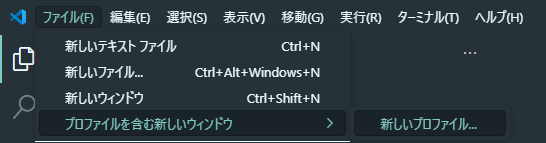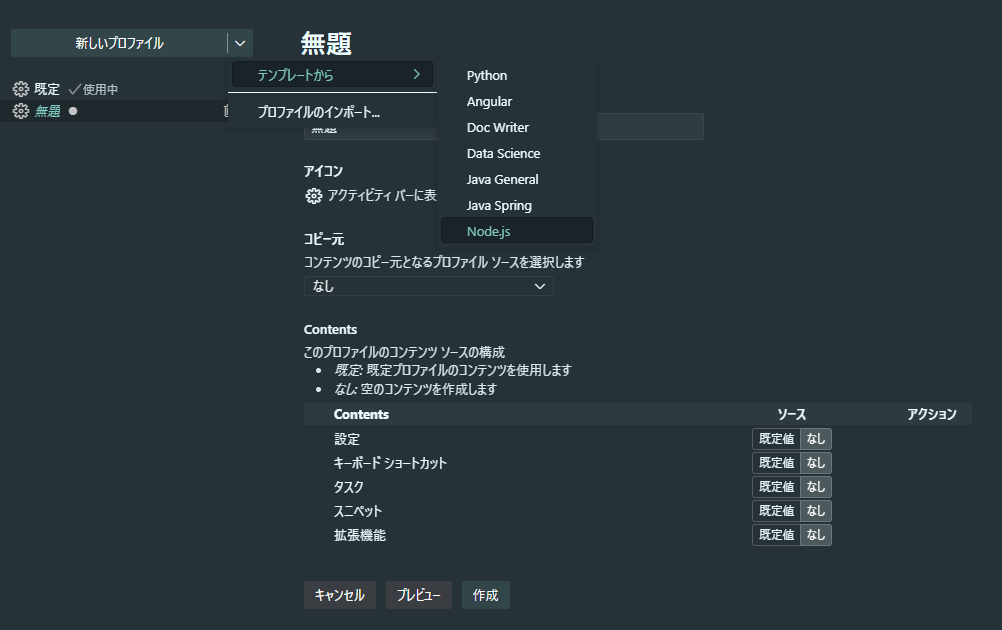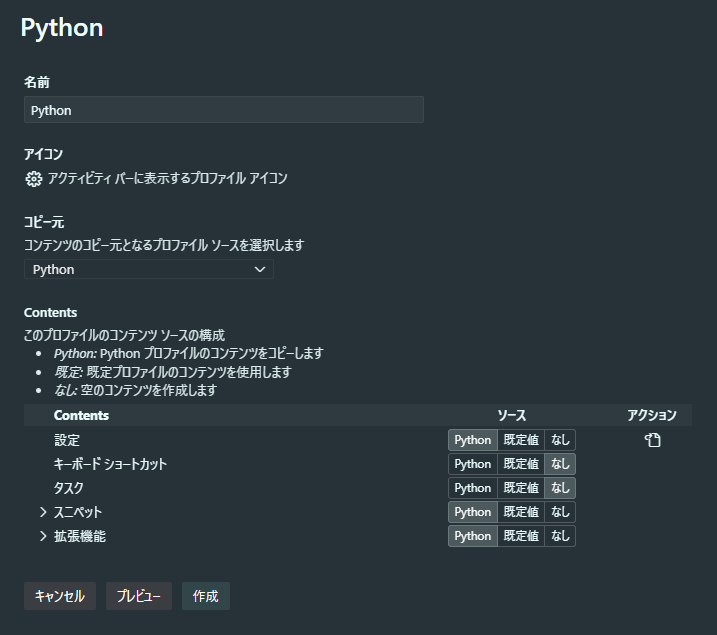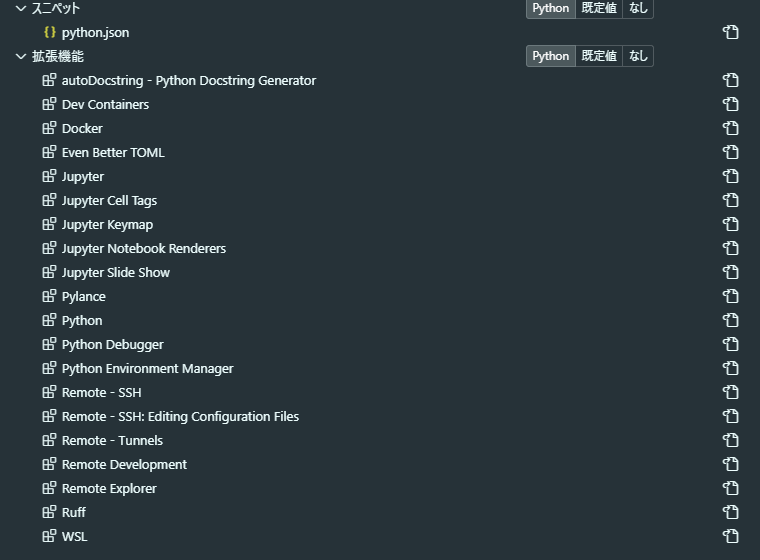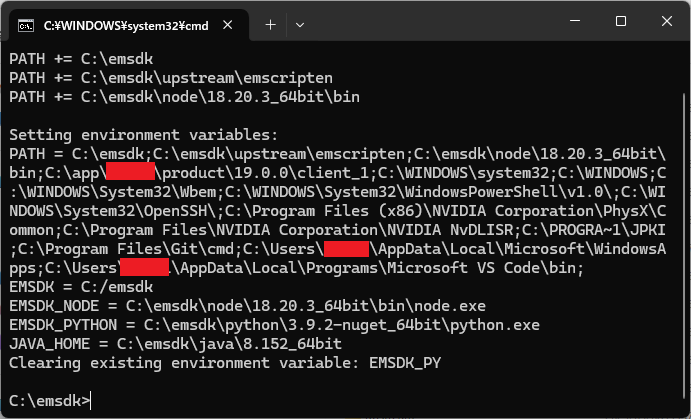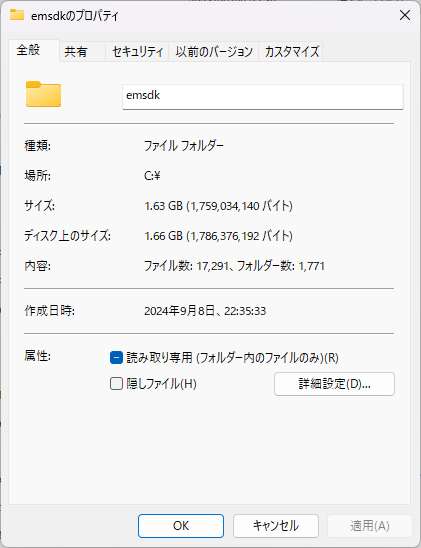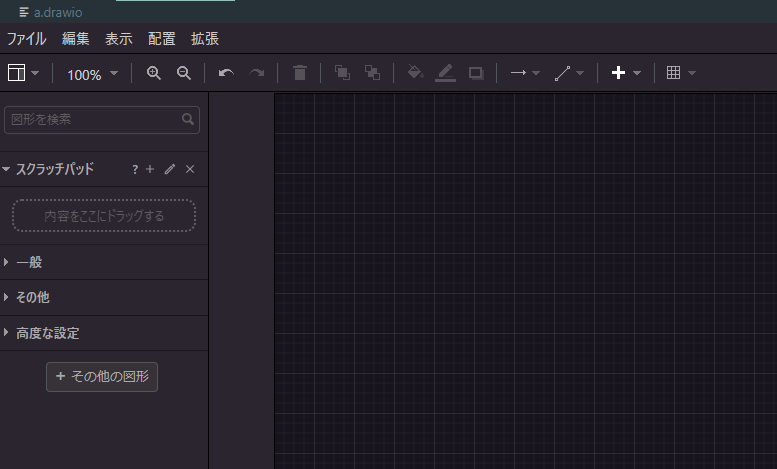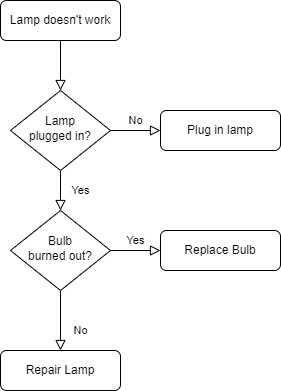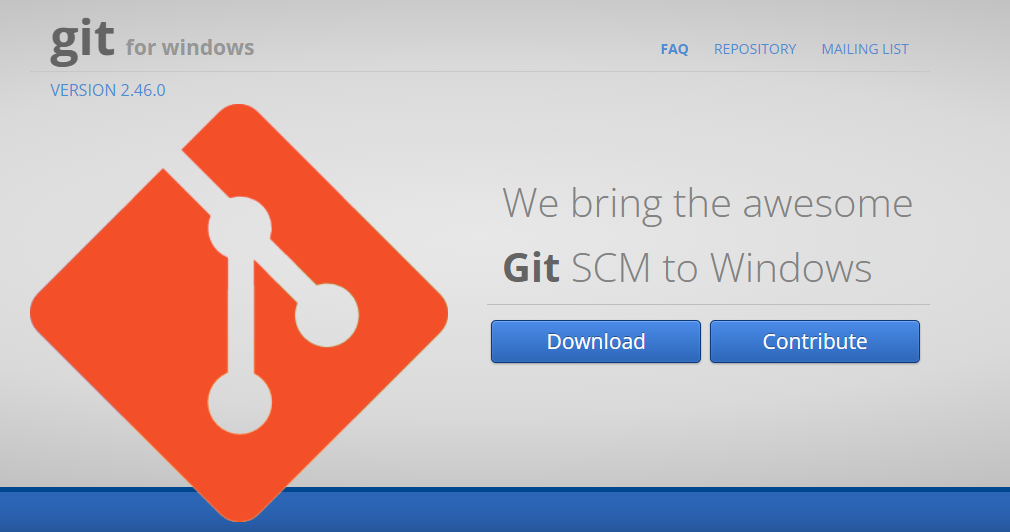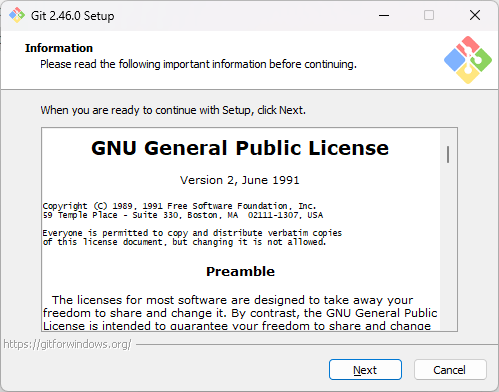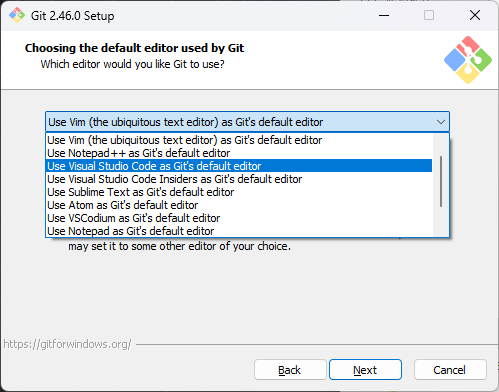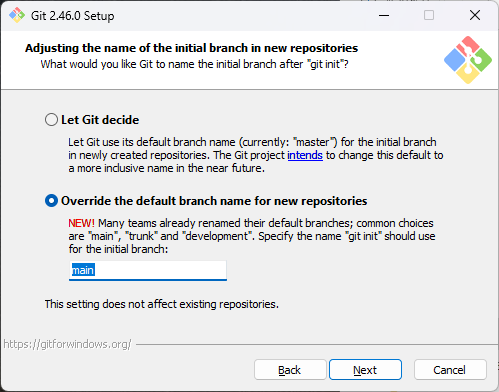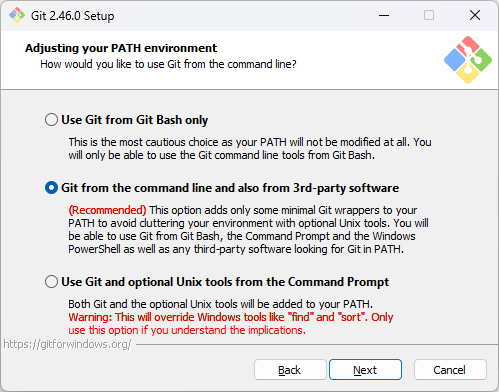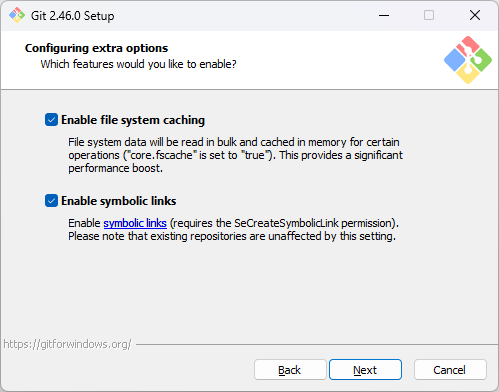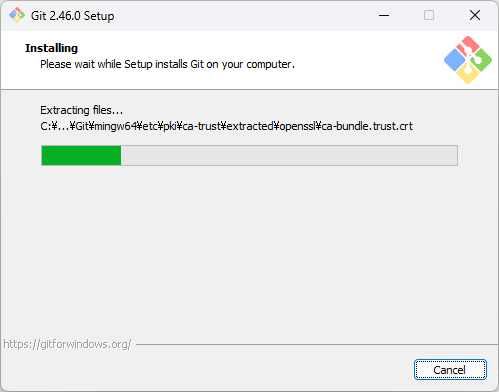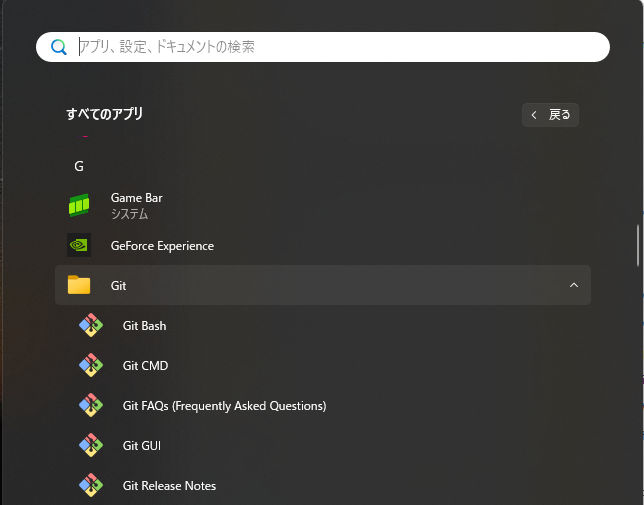const createHtmlElement = (elementName, options) => {
・・・
・・・
const rc = Object.keys(options).map(
(key) => (chkOriginal(key) || chkStyle(key) || chkEvent(key) || setAttribute(key)));
);
}
と書くと、呼び出された各処理で
function chkOriginal(key) {
const value = options[key];
...
}
function chkStyle(key) {
const value = options[key];
...
}
function chkEvent(key) {
const value = options[key];
...
}
function setAttribute(key) {
const value = options[key];
...
}
と書いてたけど・・・
const createHtmlElement = (elementName, options) => {
・・・
const chkOriginal = (key,value) => {
...
}
const chkStyle = (key,value) => {
...
}
const chkEvent = (key,value) => {
...
}
const setAttribute = (key,value) => {
...
}
・・・
const rc = Object.keys(options).map(
const value = options[key];
(key) => (chkOriginal(key,value) || chkStyle(key,value) || chkEvent(key,value) || setAttribute(key,value)));
);
}
としてみた。自分で書いたコードから、ローカル関数で元関数のパラメータを見ても特に支障は無いけど、functionを使わない書き方で統一できた。
MDNを見ると、mapでも第2パラメータ(thisArgs)が使えるみたいなので、
const rc = Object.keys(options).map(function (key) {
const value = this[key];
return chkOriginal(key, value) || chkStyle(key, value) || chkEvent(key, value) || setAttribute(key, value);
}, options);
としてみた。
本来はコールバックに特定のオブジェクトをthisとして引き渡したい場合に使うものだし、コールバックの中でoptionsを書きたくないと意地を張ったものの、optionsを2回書いてしまう事に変わりは無いので、無駄なthisArgsの使い方になってしまった。外部の変数を見てる怪しい部分も修正したら結果がコレ。
/**
* HTMLエレメントを作成する
* @param {string} elementName エレメント名
* @param {{attributeName:,... eventName:,...}}} options 設定内容
* @returns {HTMLElement} 作成したHTMLElement
*/
const createHtmlElement = (elementName, options) => {
const fileName = 'js/lib/createHtmlElement.js';
const funcName = 'createHtmlElement'; //debugLog(`${fileName}:${funcName}(elementName: ${elementName}, options)`);
/**
* 独自の処理が必要な場合
* @param {} param 属性
* @returns {boolean} 結果
*/
const chkOriginal = (param) => {
let rc = false;
try {
switch (param.name) {
case 'className': // classNameはメソッドで、\x20で文字列を区切って複数の属性を指定できる
case 'classList': // classListはメソッド
let v = param.value;
if (!Array.isArray(v)) { v = v.split('\x20'); }
param.element.classList.add(...v); // 配列を展開してクラスリストに追加する
rc = true;
break;
case 'innerHTML': // innerHTMLはメソッド扱い ※未使用
param.element.innerHTML = param.value;
rc = true;
break;
case 'innerText': // innerTextはメソッド扱い
param.element.innerText = param.value;
rc = true;
break;
case 'parent': // parentはメソッド
param.value.appendChild(param.element);
rc = true;
break;
case 'appendChild': // appendChildはメソッド ※未使用
param.element.appendChild(param.value);
rc = true;
break;
case 'insertBefore': // insertBeforeはメソッド ※スクロール処理で座標の小さい方向へセルを作る際に使用
param.value.parentNode.insertBefore(param.element, param.value);
rc = true;
break;
} // end of switch
} catch (ex) {
debugLog(`${funcName}(elementName: ${elementName}) '${param.name}'属性の固有処理に失敗 '${ex}'`);
rc = false;
}
return rc;
};
/**
* スタイル属性の場合
* @param {} param 属性
* @returns {boolean} 結果
*/
const chkStyle = (param) => {
let rc;
try {
// style-xxxxのキーの場合
let styleChk = param.name.match(/^style_(.*)/);
if (styleChk) {
let styleName = styleChk[1];
switch (styleName) {
case 'width':
param.element.style.width = param.value;
break;
case 'height':
param.element.style.height = param.value;
break;
default:
styleChk = null;
break;
} // end of switch
}
rc = styleChk !== null;
} catch (ex) {
debugLog(`${funcName}(elementName: ${elementName}) '${param.name}'スタイル属性に${param.value}を設定失敗 '${ex}'`);
rc = false;
}
return rc;
}
/**
* eventの場合
* @param {} param 属性
* @returns {boolean} 結果
*/
const chkEvent = (param) => {
let rc;
try {
const eventList = ['ended']; // イベントリスト
rc = eventList.includes(param.name); // イベントリストに含まれているかどうか
if (rc) { // イベントリスナを登録する
param.element.addEventListener(param.name, param.value);
}
} catch (ex) {
debugLog(`${funcName}(elementName: ${elementName}) '${param.name}'イベントリスナの登録に失敗 '${ex}'`);
rc = false;
}
return rc;
}
/**
* HTMLエレメントに属性を追加する
* @param {} param 属性
* @returns {boolean} 結果
*/
const setAttribute = (param) => {
try {
param.element.setAttribute(param.name, param.value);
return true;
} catch (ex) {
debugLog(`${funcName}(elementName: ${elementName}) '${param.name}'属性に${param.value}を設定失敗 '${ex}'`);
return false;
}
}
let elm = document.createElement(elementName);
// optionsの設定名を取得しぶん回す!
const rc = Object.keys(options).map(function (key) {
const value = this[key];
const param = { 'name': key, 'value': value, 'element': elm };
return chkOriginal(param) || chkStyle(param) || chkEvent(param) || setAttribute(param);
}, options)
.filter(v => !v); // trueならば削除する
if (0 < rc.length) {
debugLog(`${funcName}(elementName: ${elementName}) 未処理属性数:${rc.length}件`);
}
return elm;
}
数か月経つと
※未使用
と書かないと、「どこかで使っている(気がする」し、
※スクロール処理で座標の小さい方向へセルを作る際に使用
とか書いておかないと、「要らない(気がする」する、
なぜか、逆バイアスがかかってしまうのは・・・謎。
あ、使い方も忘れた。
こんな感じだった。
let a = createHtmlElement('a', {
href: url,
download: fileName,
text: "re-download",
});
色々設定したいHTMLエレメントを作る時に
const div = createElement('div');
shadow.addChiled(div);
div.className = 'scroll';
div.id = `div${sn}`;
div.style.height = _spreadSheet.width;
div.style.width = _spreadSheet.height;
div.tabIndex = `${sn}`;
を1行で書ける。更にそんなモノがいっぱいある場合には、
// シャドールートを作成
_layout.shadowRoot = (!_layout.shadowRoot) ? _spreadSheet.customElement.attachShadow({ mode: "open" }) : _layout.shadowRoot;
const shadow = _layout.shadowRoot;
// 既存のHTMLElementを削除
Array.from(_layout.shadowRoot.children).forEach((ch) => ch.remove());
// スタイルシート部
const style = _layout.createStyle(sn, _spreadSheet.rows, _spreadSheet.cols, true, true);
shadow.appendChild(style);
// スプレッドシート部
_layout.divTableN = createHtmlElement('div', { parent: shadow, className: 'scroll', id: `div${sn}`, style_height: _spreadSheet.width, style_width: _spreadSheet.height, tabIndex: `${sn}`, });
_layout.tableN = await _layout.createTableElement(_layout.divTableN, 'spread-sheet', `table${sn}`);
_layout.divScrollX = createHtmlElement('div', { parent: _layout.divTableN, className: 'scroll-x', id: `divScrollX${sn}`, style_height: '17px', style_width: _spreadSheet.height, tabIndex: `${sn}`, });
_layout.divScrollY = createHtmlElement('div', { parent: _layout.divTableN, className: 'scroll-y', id: `divScrollY${sn}`, style_height: _spreadSheet.width, style_width: '17px', tabIndex: `${sn}`, });
と書け、すっきりする。
もっとも、インターネットの記事でそんなケースはまず有り得ないし、必要に応じてcreateHtmlElementの機能を増設していかないと「すっきり」しないので、仕事で作るソースにも使ったことはないね。
最初はcreateDivElementとかcreateAElementとかタグ毎に作っていたけど多すぎるので、createTableElementを除いて一本化した。
createTableElementみたいに複雑で同期を取る必要もあるモノは別物にするしかないが、コード全般の流れを単純化するとスッキリした。勿論、createTableElementの中のアチコチでcreateHtmlElementを呼び出している。
今見ると、イベント登録まで入れたのはやり過ぎ感があるなぁ。